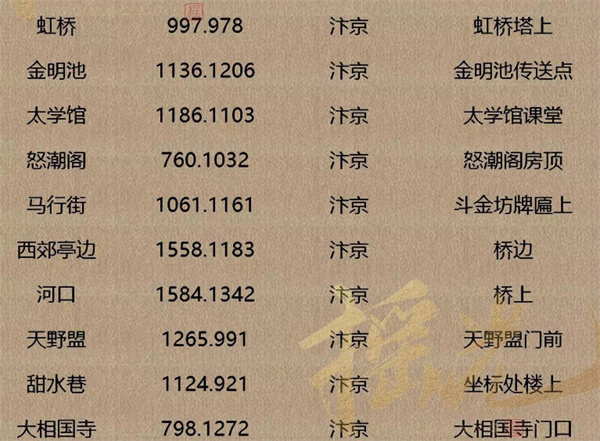Excel数据透视分析图是一种强大的数据分析工具,可以帮助用户快速、准确地分析大量数据,发现数据之间的关联和规律。下面将介绍如何在Excel中制作数据透视图。
首先,打开Excel并导入你需要分析的数据表。确保数据表的格式清晰、准确,每一列都有明确的表头,这样在制作数据透视图时会更加方便。
接下来,选择任意一个单元格,然后点击Excel顶部菜单栏中的“数据”选项。在下拉菜单中找到“数据透视表”选项并点击。
在弹出的对话框中,Excel会自动选择数据表的范围。如果范围选择正确,可以直接点击“确定”按钮。如果范围不正确,可以手动选择数据表的范围,然后点击“确定”按钮。
接着,在新弹出的窗口中,可以开始设置数据透视表的字段。将需要分析的字段拖动到“行”、“列”或“数值”区域,根据需要进行设置。例如,如果想要分析销售额按照不同产品的情况,可以将“产品”字段拖动到“行”区域,将“销售额”字段拖动到“数值”区域。
在设置完字段之后,可以根据需要对数据透视表进行进一步的设置,比如对数值进行求和、计数、平均值等操作,或者对数据进行排序、筛选等操作。设置完成后,点击“确定”按钮,Excel会自动生成数据透视表。
最后,可以根据需要对数据透视表进行美化和格式设置,比如调整字体大小、颜色,添加图表、数据条等,使数据透视表更加清晰、直观。完成以上步骤后,就成功制作了数据透视分析图。
总的来说,Excel数据透视分析图的制作并不难,只需要按照上述步骤进行操作,就可以快速、准确地生成所需的数据透视表。数据透视分析图可以帮助用户更好地理解数据,发现数据间的关系和规律,为决策提供有力的支持。
未经允许不得转载:大白鲨游戏网 » Excel数据透视分析图怎么做(Excel如何制作数据透视图)


 和平精英巡查员的衣服怎么获得?巡查员衣服获取方法介绍
和平精英巡查员的衣服怎么获得?巡查员衣服获取方法介绍 原神久岐忍角色等级突破材料一览
原神久岐忍角色等级突破材料一览 《王者荣耀》上官婉儿怎么飞天 三个基本连招口诀推荐
《王者荣耀》上官婉儿怎么飞天 三个基本连招口诀推荐 抖音创作服务平台在哪里打开 创作服务平台功能介绍
抖音创作服务平台在哪里打开 创作服务平台功能介绍